ให้เราเริ่มต้นด้วยข้อจำกัดความรับผิดชอบ: Mac OS X 10.11 El Capitan ไม่ได้ปรุงอย่างเต็มที่และดังนั้นจึงอาจทำเรื่องตลก ๆ ให้ Mac ของคุณ ดำเนินการต่อด้วยความระมัดระวังด้วยซอฟต์แวร์ที่วางจำหน่ายล่วงหน้าซึ่งอาจเป็นไปได้ในคำของ Apple ที่ทำให้เกิด "การขัดข้องการค้างและการตื่นของเคอร์เนล" ฉันขอแนะนำให้คุณติดตั้ง El Capitan บน Mac เครื่องที่สองหากคุณมีหนึ่งตัวหรือไม่เช่นนั้นในพาร์ติชันแยกต่างหากบน Mac เครื่องหลักของคุณ
ฉันเลือกอย่างหลังเนื่องจาก Mac สำรองของฉันเป็นรุ่นเก่าและไม่ได้ทำตามข้อกำหนดขั้นต่ำของ El Capitan โชคดีที่การสร้างพาร์ติชั่นนั้นง่ายและไบรอันตงสามารถแสดงให้คุณเห็นได้อย่างไร
สรุปเรียกใช้ Disk Utility เลือกดิสก์ที่คุณต้องการแบ่งพาร์ติชันจากแผงด้านซ้ายแล้วคลิกแท็บ พาร์ติชัน จากนั้นคลิกปุ่ม " + " ใต้ไดอะแกรมเค้าโครงของพาร์ติชัน เลือกขนาดสำหรับพาร์ติชันใหม่โดยการลากตัวแบ่ง (El Capitan เพียง 6GB) และตั้งชื่อ คุณสามารถปล่อยให้ฟอร์แมตเป็นขยาย Mac OS (Journaled) สุดท้ายให้คลิกที่ ใช้ และรอหนึ่งหรือสองนาทีเพื่อให้พาร์ติชันใหม่ถูกสร้างขึ้น

ในขณะที่เตรียม Mac หรือพาร์ติชันสำรองให้ไปที่ไซต์โปรแกรมซอฟต์แวร์ Apple Beta คุณจะต้องลงทะเบียนเพื่อเข้าร่วมในโปรแกรมหากคุณยังไม่ได้ลงทะเบียน กระบวนการใช้เวลาเพียงหนึ่งหรือสองนาทีและต้องใช้ Apple ID ของคุณ
ตอนนี้ที่นี่เราจะเตือนคุณถึงอันตรายที่อาจเกิดขึ้นจากการใช้ซอฟต์แวร์เบต้าและความสำคัญของการสำรองข้อมูล Mac ของคุณก่อนที่จะติดตั้ง El Capitan ด้วย Time Machine ทำให้ Apple ไม่สามารถสร้างการสำรองข้อมูลได้ง่ายกว่านี้อีกแล้ว ไปข้างหน้าเราจะรอที่นี่
ด้วยการสำรองข้อมูล Mac ของคุณใหม่ให้คลิกปุ่มดาวน์โหลดสีน้ำเงินจากเว็บไซต์โปรแกรมซอฟต์แวร์เบต้าของ Apple ซึ่งควรเปิด Mac App Store และเริ่มดาวน์โหลดของคุณ อย่างไรก็ตามนั่นไม่ใช่ประสบการณ์ของฉัน ปุ่มดาวน์โหลดสีน้ำเงินไม่ได้ทำอะไรให้ฉันเลยฉันต้องใช้รหัสแลกรับที่ระบุไว้ด้านล่างปุ่มด้วยตนเองใน Mac App Store เพื่อเริ่มดาวน์โหลด El Capitan

หลังจากดาวน์โหลด El Capitan แล้วคุณจะต้องเลือกตำแหน่งที่จะติดตั้ง หากคุณสร้างพาร์ติชันให้คลิก แสดงดิสก์ทั้งหมด จากหน้าต่างตัวติดตั้งและเลือกพาร์ติชันของคุณก่อนคลิก ติดตั้ง (จากนั้นเลือกพาร์ติชันที่จะโหลดเมื่อรีสตาร์ทให้กดปุ่ม ตัวเลือก ค้างไว้ขณะที่เครื่อง Mac บูทขึ้น)
โปรดจำไว้ว่าจุดประสงค์ของการทดสอบเบต้าคือการเริ่มต้นข้อบกพร่องในซอฟต์แวร์ หากและเมื่อคุณพบปัญหาให้รายงานไปยัง Apple โดยใช้ Feedback Assistant ซึ่งคุณสามารถค้นหาผ่านไอคอนสีม่วงใน Dock









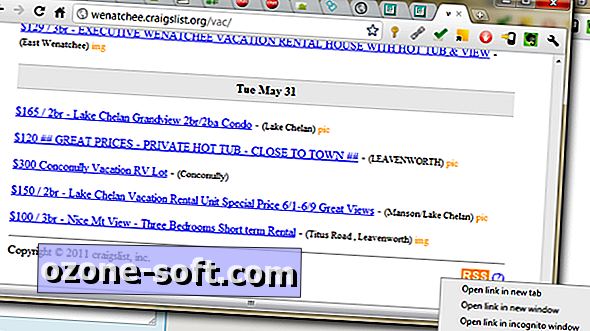



แสดงความคิดเห็นของคุณ